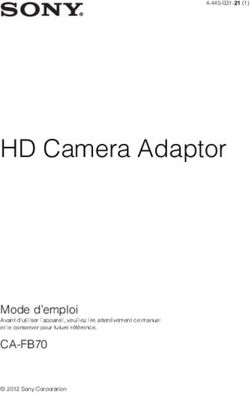Connectique des ordinateurs - Département GEI Filière Réseaux & Télécoms. Première année
←
→
Transcription du contenu de la page
Si votre navigateur ne rend pas la page correctement, lisez s'il vous plaît le contenu de la page ci-dessous
Département GEI M 8.3 : Architecture des ordinateurs
Filière Réseaux & Télécoms. Première année Professeur : M. EL GHAZI
Cours_Chapitre 2
Chapitre 2
Connectique des ordinateurs
21/03/2020 1On entend par "Connectique" la science qui étudie les connecteurs
(ou ports ou interfaces) des équipements informatiques tels que
des ordinateurs et autres matériels informatiques.
Objectifs du chapitre :
➢ Connaître les finalités des différents ports informatiques
➢ Connaître les différents types de connecteurs et de câbles
➢ Distinguer la connectique filaire et sans fil.
➢ Savoir identifier quels types d'appareils se connectent à quels types de ports spécifiques
21/03/2020 2Connectivité externe
❑ Un port est un connecteur intégré à une carte mère ou sur un adaptateur séparé (appelé aussi module carte) qui
permet à un périphérique de se connecter à un ordinateur.
❑ Un technicien doit être en mesure d'identifier facilement ces ports pour s'assurer qu'un câble approprié se branche
sur le bon port approprié. Tous les professionnels de l'informatique devraient être capables de reconnaître et
d'identifier les ports communs utilisés actuellement dans le monde des ordinateurs.
❑ De nombreuses connexions de ports sont soit mâles soit femelles.
➢ Les ports mâles ont des broches (ou épines) métalliques qui dépassent du connecteur. Un port mâle nécessite un
câble avec un connecteur femelle pour s'y brancher.
➢ Les ports femelles ont des trous dans le connecteur dans lesquels les broches du câble mâle sont insérées.
21/03/2020 3Connecteurs D-shell et mini-DIN
❑ Certains connecteurs des cartes mères intégrées sont des connecteurs D-shell (ou D-sub) ou des connecteurs DIN.
❑ Un connecteur D-shell (ou D-sub) a plus de broches ou de trous en haut qu'en bas, donc un câble connecté au connecteur D-shell peut être
inséré dans une seule direction et ne peut pas être retourné accidentellement à l'envers.
❑ De nombreux documents représentent un connecteur D-shell en utilisant la notation DB-Nombre de broches, par exemple, DB-9, DB-15 ou
DB-25. Un connecteur DB-9 est également appelé connecteur D-shell de communication série, 9 broches.
❑ Un connecteur mini-DIN est rond, a 6 petits trous et est normalement claveté (ce qui signifie qu'un câble ne peut être inséré que dans un
sens). Les connecteurs de clavier et de souris, communément appelés ports PS/2, sont des exemples de connecteurs mini-DIN. Aujourd'hui,
un clavier et une souris se connectent le plus souvent aux ports USB (voir plus loin).
Figure 2.1 Connecteurs mini-DIN et D-shell
La figure 2.1 montre l'arrière d'un ordinateur avec une
carte mère et des connecteurs D-shell (ou D-sub) et
mini-DIN (entre autres).
21/03/2020 4Connecteurs D-shell et mini-DIN
Connecteur DB-9
Le connecteur DB9 (à l'origine nommé DE-9) est une prise analogique, comportant 9 broches, de la famille des connecteurs D-
Subminiatures (D-Sub).
Le connecteur DB9 sert essentiellement dans les liaisons séries, permettant la transmission de données asynchrone selon la norme
RS-232 (RS-232C).
Noter qu'il existe des adaptateurs DB9-DB25 permettant
facilement de convertir une prise DB9 en DB25 et inversement.
Connecteurs DB-9
Mâle et Femelle
21/03/2020 5Connecteurs D-shell et mini-DIN
Connecteur DB-15 (ou SUB-D15)
Le connecteur mini Sub-D (ou SUB-D15) est un connecteur possédant 15 broches (3 séries de 5 broches). Ce type de connecteur
équipe notamment des cartes graphiques en permettant d'envoyer à l'écran 3 signaux analogiques correspondant aux composantes
rouges, bleues et vertes de l'image.
Le connecteur VGA de la carte graphique est généralement de couleur bleue :
21/03/2020 6Connecteurs D-shell et mini-DIN
Connecteur DB-25
❑ Le connecteur DB-25 (à l'origine appelé DE-25 ) est une prise analogique, comportant 25 broches, de la famille des connecteurs D-
Subminiatures (D-Sub ou Sub-D).
❑ A l'image du connecteur DB-9, le connecteur DB-25 sert essentiellement dans les liaisons séries, permettant la transmission de
données asynchrone selon la norme RS-232 (RS-232C).
❑ Il est également utilisé pour les connexions par port parallèle, servant à l'origine au branchement des imprimantes, d'où son
appellation « port imprimante » (noté LPT).
❑ Ainsi, afin de ne pas les confondre, les ports séries DB-25 sur les ordinateurs sont généralement des connecteurs mâles, tandis que
les connecteurs du port parallèles sont des prises DB25 femelles.
Prises DB-25
21/03/2020 7Ports souris et clavier (mini-DIN et PS/2)
Les ports de souris et les ports de clavier étaient traditionnellement des ports mini-DIN à 6 broches, parfois appelés ports PS/2 .
Aujourd'hui, les ports USB sont plus couramment utilisés pour la connectivité souris et clavier.
De nombreux fabricants codent en couleur le port de la souris PS/2 en couleur verte et le port du clavier PS/2 en couleur violette,
ou ils peuvent mettre un petit schéma d'un clavier ou d'une souris par chaque connecteur. La figure 2.2 montre les options de
connectivité de la souris et du clavier.
Note :
Ne confondez pas les ports souris et clavier Sur
les cartes mères qui ont deux ports PS/2, les
ports de la souris (vert) et du clavier (violet) ne
sont pas interchangeables, même s'ils utilisent la
même configuration de broches (sauf si, bien sûr,
vous avez un port combo mini-DIN à 6 broches).
Figure 2.2 Ports de souris et de clavier
21/03/2020 8Ports vidéo
Un port vidéo est utilisé pour connecter un écran.
La sortie vidéo peut être analogique ou numérique. L'ordinateur utilisant des signaux numériques, l'envoi de bits 1 et de 0 est
plus efficace que la conversion d'un signal analogique en signal numérique. Cela est pertinent car il existe encore des ports vidéo
conçus pour les signaux analogiques. La figure 2.3 montre la différence entre les signaux analogiques et numériques.
Figure 2.3 Signaux analogiques et numériques
21/03/2020 9Ports des écrans (ou moniteurs)
Les moniteurs à tube cathodique (CRT) étaient des gros moniteurs
lourds et encombrants qui ressemblaient à de vieux téléviseurs qui
acceptaient la sortie analogique des ordinateurs.
Les moniteurs à écran plat acceptent les signaux numériques. La
figure 2.4 montre un CRT plus ancien qu'un moniteur à écran plat.
Les ports vidéo les plus couramment utilisés aujourd'hui sont :
➢ Port VGA (analogique),
➢ Ports (numériques) DVI, DisplayPort et HDMI,
➢ Ports polyvalents tels que USB-C, Thunderbolt et Lightning
commencent à être utilisés pour la vidéo.
Les ports polyvalents USB-C, Thunderbolt et Lightning peuvent
transmettre des signaux autres que des signaux audio et vidéo.
Figure 2.4 Moniteur CRT et moniteur à écran plat
21/03/2020 10Port graphique VGA
Le port VGA (Video Graphics Array), a été conçu pour une sortie graphique analogique d'une carte graphique vers un moniteur
CRT (analogique).
Les ports VGA sont faciles à identifier car ils ont trois rangées de trous.
Le port VGA femelle est parfois appelé port RGB, HD-15 D-sub 15 ou DE-15.
Le câble VGA a une extrémité mâle DB-15 qui se fixe au port femelle DE-15.
Port ou prise VGA femelle Connecteur VGA mâle
RGB, HD-15 D-sub 15 ou ou DE-15 DB-15
21/03/2020 11Port graphique numérique DVI
Un port plus récent, le port DVI (Digital Visual Interface) est un type de connecteur vidéo numérique qui sert à relier une carte
graphique à un dispositif d'affichage numérique tel qu'un moniteur numérique à écran plat.
Le port (ou connecteur) DVI comporte trois rangées identiques de trous carrés (Figure 2.5).
Note : Certains moniteurs à écran plat peuvent également utiliser l'ancien port VGA.
Certains adaptateurs vidéo vous permettent également de connecter un périphérique vidéo (tel qu'un téléviseur) doté d'un port
S-Vidéo .
La figure 2.5 montre une carte vidéo
avec les trois types de ports vidéo : DVI,
S-Vidéo et VGA.
Figure 2.5 Ports DVI,
S-Vidéo et VGA
21/03/2020 12Il existe plusieurs types de connecteurs vidéo DVI.
L'interface vidéo DVI est conçue pour transmettre de la vidéo numérique non compressée et peut être configurée pour supporter
plusieurs modes de transmission vidéo :
❑ Mode de transmission vidéo numérique uniquement (DVI-D) ;
❑ Mode de transmission vidéo analogique uniquement (DVI-A) (ce type de connecteur est moins courant);
❑ Mode de transmission vidéo mixte (numérique et analogique) (DVI-I) (type le plus courant)
Le type de connecteur utilisé dépend du type de moniteur connecté. Deux termes utilisés avec ces connecteurs DVI sont liaison
simple et liaison double.
❑ Un connecteur DVI à liaison simple ou unique (Single link) permet des résolutions vidéo allant jusqu'à 1920 × 1080.
❑ Un connecteur DVI à double liaison (Dual link), possède plus de broches que le connecteur DVI Single link et est utilisé pour
envoyer plus de signaux, permettant ainsi des résolutions vidéo plus élevées telles que 2560 × 1600.
Figure 2.6 Connecteurs DVI, Single et Dual link
21/03/2020 13La figure 2.7 montre à la fois un câble DVI (a) et un câble VGA ou DB-15 (b).
Conseil technique
Faire correspondre un moniteur au type de port
vidéo :
❑ Soyez prudent lors de l'installation d'un
moniteur. Assurez-vous que le port vidéo de
l'ordinateur correspond au type de a
connexion DVI pour le moniteur. (DVI) b
(VGA)
❑ Des convertisseurs peuvent être achetés
pour s'adapter à un moniteur avec un port Figure 2.7 Câbles DVI (a) et VGA (b)
VGA.
21/03/2020 14Connecteur HDMI
Une autre mise à niveau de port vidéo par rapport à DVI est le port HDMI ( en anglais : Hight Definition Multimedia Interface. En
français : Interface vidéo numérique Multimédia Haute Définition ).
Cette interface peut transporter l'audio et la vidéo sur le même câble.
Les ports HDMI se trouvent sur les ordinateurs portables, les ordinateurs de bureau, les tablettes, les boîtiers de télévision par
câble, les téléviseurs et les adaptateurs vidéo.
Des connecteurs mini-HDMI ou micro-HDMI plus petits sont utilisés avec des appareils tels que des appareils photo, des
tablettes et des smartphones.
21/03/2020 15Les types de ports vidéo HDMI
Le tableau 2.1 décrit les différents types de ports HDMI.
Tableau 2.1 Ports HDMI
Type de connecteur Description
HDMI
A C'est le type de port HDMI le plus courant. Port à 19 broches trouvé sur un ordinateur ou sur un téléviseur sur lequel
un câble de catégorie 1 (standard) ou de catégorie 2 (haute vitesse) peut être connecté. Il est suffisant pour afficher
en 1080p avec un son multicanal.
B Port à 29 broches utilisé avec les écrans à très haute résolution. C’est l'équivalent du Dual-link DVI mais qui est en
partie rendu obsolète par la version 1.3 du HDMI - qui double la bande passante sur un câble de type A. Il est
quasiment absent du marché mais permettrait en théorie d'atteindre des transferts jusqu'à 20,4 Gbit/s.
C Port mini-HDMI à 19 broches (2,42 mm × 10,42 mm) trouvé sur les appareils mobiles.
Apparu avec la version 1.3 du standard HDMI. C'est une version compacte du type A spécialement destiné aux
caméscopes, appareils photos numériques et tablettes tactiles.
D Port micro-HDMI 19 broches, apparu avec la norme 1.4 du HDMI. Il est encore plus compact (2,8 mm × 6,4 mm). On
le trouve sur les appareils mobiles tels que des ordinateurs portables de type ultrabook, certaines tablettes et
smartphones
E Système de connexion pour l'automobile comporte une patte de verrouillage pour empêcher le câble de se détendre
et une coquille pour empêcher l'humidité et la saleté d'interférer avec les signaux.
21/03/2020 16Les types de ports vidéo HDMI
Connecteur HDMI type A (à gauche) et type C (mini-
HDMI) à droite
21/03/2020 17Connecteur vidéo DisplayPort
❑ Le port vidéo DisplayPort, développé par VESA (Video Electronics Standards Association), permet d'envoyer et recevoir des
signaux vidéo, audio ou les deux simultanément.
❑ Ce DisplayPort est principalement conçu pour la sortie vidéo vers des périphériques d'affichage, tels que des écrans
d'ordinateur, des téléviseurs et des "Home cinémas".
La figure 2.8 montre un port vidéo DisplayPort (a) et un câble vidéo DisplayPort qui se connecterait à ce port.
a1 a2 b1 b2
ports vidéo DisplayPort (a1 et a2) câbles vidéo DisplayPort (b1 et b2)
Figure 2.8 DisplayPort
21/03/2020 18Conversion de l'interface DisplayPort en port DVI ou HDMI
➢ Pour convertir un port DisplayPort en un port DVI ou HDMI Single link (ou simple liaison), il faut utiliser un
convertisseur passif.
➢ Pour convertir un port DisplayPort en un port DVI Dual link (ou double liaison), . il faut utiliser un convertisseur actif.
Différence entre convertisseur DisplayPort passif et convertisseur DisplayPort actif
Un câble passif ne contient pas de puce qui amplifie les signaux. Un câble actif en contient.
Un câble actif permet aux câbles d'être plus fins et prend en charge l'envoi de signaux plus loin et plus rapidement que les
câbles passifs. Les câbles actifs et passifs se trouvent dans les réseaux informatiques et les systèmes vidéo.
Une interface mini-DisplayPort est également disponible sur les appareils mobiles.
21/03/2020 19La figure 2.9 montre une carte vidéo qui serait utilisée dans un ordinateur de jeux vidéo. En haut se trouve un port DVI-D à
double liaison. En bas, de gauche à droite, se trouvent un DisplayPort, un port HDMI et un port DVI-I à double liaison.
La figure 2.10 montre un port HDMI avec un port mini-HDMI (tourné dans le sens opposé). Le tableau 2.2 résume les ports vidéo
PC importants.
Figure 2.10 HDMI and mini-HDMI ports
Figure 2.9 Ports vidéo, y compris un DisplayPort,
un port HDMI et deux ports DVI
21/03/2020 20Tableau 2.2 Récapitulatif des ports vidéo
Type de port Analogique, Vitesses de transfert Transporte l’audio ? Longueurs de câbles maximales
numérique ou
les deux
VGA Analogique N/A Non Dépend de la résolution
DVI-D Numérique Double liaison 7,92 Gb/s Non Jusqu'à 4,57 m pour des résolutions d'affichage jusqu'à
1920 × 1200
DVI-I Tous les deux Lien simple ou double Non Pas dans les normes, mais une règle générale de base est
jusqu'à 4,57 m pour des résolutions d'affichage jusqu'à
1920 × 1200
HDMI Numérique 48 Go/s Oui Pas dans les normes, mais une règle générale est 4,88 m
pour les câbles standard et jusqu'à 14,9 m pour les
câbles et connecteurs haute vitesse de bonne qualité
DisplayPort Numérique 25,92 Gb/s Oui 3 m pour passif et 32,9 m pour actif
Remarque:
les câbles Thunderbolt, Lightning et USB peuvent également transporter des signaux vidéo.
21/03/2020 21Protection du contenu numérique à large bande passante (HDCP)
Afin d'éviter le piratage, certains fournisseurs mettent en œuvre la fonction de protection du contenu numérique à large bande
passante (HDCP) sur les ports DVI, DisplayPort et HDMI. HDCP est conçu pour protéger le matériel protégé par le droit d'auteur.
Cela signifie que si vous utilisez un Apple MacBook doté de cette fonctionnalité, vous ne pouvez pas afficher en externe un film
acheté légalement à moins que l'écran externe ne soit compatible HDCP.
21/03/2020 22Câble vidéo coaxial
Un type de connecteur que vous pourriez voir associé à la vidéo, mais plus probablement à la télévision par câble, est un connecteur à Baïonnette
Neill – Concelman (BNC).
Un connecteur BNC est utilisé avec un câble coaxial que l'on trouve dans les réseaux vidéo tels qu'une école où plusieurs téléviseurs se
connectent au même centre de distribution ou dans une maison qui obtient des chaînes de télévision via un câblo-opérateur.
Un connecteur BNC a un conducteur central qui pousse sur la prise et est entouré d'isolant. À l'extérieur de l'isolation se trouve un blindage en
tresse de cuivre, une feuille métallique ou les deux pour protéger le conducteur central contre les interférences électromagnétiques (EMI). Le
métal à l'extérieur du conducteur est torsadé sur le câble pour enclencher le connecteur en place, comme le montre la figure 2.11 . Figure 2.12
montre l'avant d'un connecteur BNC déjà placé sur le câble coaxial.
Figure 2.11 Câble coaxial avec un connecteur BNC Figure 2.12 Connecteur BNC
21/03/2020 23La figure 2.13 montre deux connecteurs coaxiaux populaires: BNC et F. Notez que le connecteur BNC a un côté cranté pour
tourner et se tordre sur le connecteur de réception. Le connecteur F se visse simplement sur le connecteur récepteur. Le tableau
2.3 répertorie les types de câbles coaxiaux.
Figure 2.13 Connecteurs coaxiaux BNC et F
21/03/2020 24Tableau 2.3 Types de câbles coaxiaux
Type de câble Description
coaxial
Il s'agit du type de câble le moins susceptible d'être utilisé dans un réseau. Il s'agit d'un câble de 75 ohms adapté à la
distribution de signaux pour la télévision par câble, une antenne parabolique ou une antenne de toit.
Il a un meilleur blindage que le RG-59, il est donc de plus grand diamètre.
RG-6 *
Les distances typiques avec ce type de câble vont de 305 m à 457 m. Il peut transporter des fréquences jusqu'à 2200
MHz.
Ce type de câble de 75 ohms n'est pas utilisé dans les réseaux locaux mais est utilisé dans les installations vidéo.
RG-59 Les distances typiques sont de 225 m à 305 m. Il peut transporter des fréquences jusqu'à 1000 MHz.
* RG signifie Radio Grade.
Si un câble coaxial d'impédance différente se connecte à un autre câble coaxial, une perte de signal en résulte. Le câble coaxial
est évalué selon qu'il sera utilisé dans un espace intérieur ou extérieur.
Utilisez le type de câble approprié pour l'installation. Soyez prudent lorsque vous pliez le câble. Lorsqu'il y a un problème et que
le bon type de câble et de connecteur est utilisé, le problème le plus courant est que le connecteur coaxial n'est pas
correctement fixé.
21/03/2020 25Adaptateurs et convertisseurs vidéo
Des convertisseurs peuvent être achetés pour les ports vidéo. Par exemple, la figure 2.14 montre un adaptateur DVI vers HDMI
(avec les deux extrémités visibles). La figure 2.15 montre un adaptateur DVI vers VGA .
Figure 2.14 Adaptateur DVI vers HDMI Figure 2.15 Adaptateur DVI vers VGA
21/03/2020 26Ports polyvalents (Thunderbolt, Lightning et USB )
Certains ports/câbles peuvent être utilisés pour plusieurs appareils, notamment USB 2.0, USB 3.0, USB-C, Thunderbolt et
Lightning.
Le port USB est probablement celui que les gens connaissent le mieux, mais les ports Thunderbolt et Lightning sont également
considérés comme des ports polyvalents. Explorons ces ports.
21/03/2020 27Ports polyvalents (Thunderbolt, Lightning et USB )
Ports USB
USB signifie Universal Serial Bus et est l'un des ports les plus populaires sur les ordinateurs de bureau et les ordinateurs portables.
Un port USB permet jusqu'à 127 appareils connectés et peut transmettre à des vitesses allant jusqu'à 10 Gb/s voir 20 Gb/s.
Les appareils qui se connectent à un port USB comprennent les imprimantes, les scanners, les souris, les claviers, les joysticks, les
lecteurs optiques, les lecteurs de bande, les manettes de jeu, les appareils photo, les modems, les haut-parleurs, les téléphones,
les visiophones, les gants de données et les numériseurs. Des ports supplémentaires peuvent parfois être trouvés à l'avant d'un
boîtier de PC ou sur le côté d'un appareil mobile. La figure 2.16 montre certains ports USB.
Figure 2.16 Ports USB
21/03/2020 28Les versions USB
Les ports USB sont disponibles en trois versions principales: 1.0/1.1, 2.0 (Hi-Speed) et 3.0 (Super Speed).
L'USB 1.0 fonctionne à des vitesses de 1,5 Mb/s et 12 Mb/s; L'USB 2.0 fonctionne à des vitesses allant jusqu'à 480 Mb/s. L'USB
3.0 prend en charge les transmissions jusqu'à 5 Gb/s et accepte toujours les anciens appareils et câbles. Ce port est de couleur
bleue.
USB 3.1 est disponible en USB Gen 1 et USB Gen 2. Alors que le type Gen 1 prend en charge des vitesses de transmission allant
jusqu'à 5 Gb/s, USB 3.1 Gen 2 augmente la vitesse à 10 Gb/s. Il est rétrocompatible avec les versions précédentes et peut fournir
plus de puissance. Ses ports sont de couleur turquoise.
La norme USB 3.2, la plus récente (juillet 2019), peut prendre en charge deux voies de 5 Gb/s ou deux voies de 10 Gb/s. Un port
USB 3.2 nécessite un USB Type-C (parfois appelé USB-C) et prend en charge des taux de transfert de données allant jusqu'à 20
Gb/s.
Gardez à l'esprit que pour atteindre des vitesses USB 3.x, un périphérique 3.x, un port 3.x et le câble USB-C doivent être utilisés.
Les câbles des versions 1 et 2 utilisent 4 fils. Les câbles de la version 3.0 utilisent 9 ou 11 fils. Les câbles de version 3.1 et 3.2 de
type C ont 24 fils.
21/03/2020 29Les versions USB
La figure 2.17 montre les différentes versions USB et symboles de vitesse. Notez que le port ne doit pas être étiqueté, et parfois
regarder les spécifications techniques de l'ordinateur ou de la carte mère est le seul moyen de déterminer la vitesse du port.
Figure 2.17 Versions, vitesses et symboles USB
21/03/2020 30Alimentation USB (USB-PD)
Les ports USB ont pu fournir 5 V à 500 mA pour 2,5 watts de puissance aux appareils depuis la version 2.0. La toute nouvelle
norme USB, Power Delivery ( PD ou USB-PD ), peut fournir jusqu'à 20 V à 5 A pour 100 watts de puissance. La norme a en fait
cinq niveaux de puissance: 10 W, 18 W, 36 W, 60 W et 100 W.
Câbles USB
Chaque norme USB a une longueur de câble maximale:
➢ Version 1.0 / 1.1: 3m
➢ Version 2.0: 5m
➢ Version 3.x: 3m
Ces normes sont fournies pour garantir le bon fonctionnement des appareils. Les câbles USB peuvent être plus longs que ces
spécifications, mais ils peuvent ne pas fonctionner aussi bien.
Si un port USB alimente un appareil, la longueur maximale du câble se raccourcit. Par exemple, si un périphérique USB 2.0 PD est
utilisé, la longueur maximale du câble est inférieure à 4 mètres. Si un périphérique USB 3.1 PD est utilisé avec un câble USB-C, la
longueur du câble doit être inférieure à 1 m. Un appareil PD nécessite un câble de type C, mais tous les ports ou câbles ne
prennent pas en charge PD.
Avec les ports plus anciens, un câble d'extension USB est parfois nécessaire.
21/03/2020 31La figure 2.18 montre un câble utilisé pour
étendre la longueur d'un câble USB standard.
Figure 2.18 Câble d'extension USB
21/03/2020 32Connecteurs USB
Les ports USB peuvent être des ports en amont ou en aval.
❑ Un port en amont est utilisé pour se connecter à un ordinateur ou à un autre concentrateur.
❑ Un périphérique USB comme une imprimante ou un lecteur flash se connecte à un port en aval. Les ports en aval sont
communément appelés USB Type-A et USB Type-B . Un câble USB standard possède un connecteur mâle de type A à une
extrémité et un connecteur mâle de type B à l'autre extrémité. Le port de l'ordinateur est un port de type A. Le connecteur de
type A s'insère dans le port de type A. Le connecteur de type B se connecte au port de type B du périphérique USB. La figure
2.19 montre les connecteurs de type A et de type B.
Figure 2.19 Connecteurs USB de type A et de type B
21/03/2020 33Le connecteur USB Type-C est le dernier connecteur et remplacera éventuellement les connecteurs Type-A et Type-B. Avec les
appareils plus anciens, il est possible d'utiliser un adaptateur pour se connecter à un connecteur de type C. De nombreux ports
USB 3.0 sont des connecteurs de type C, mais ils ne doivent pas l'être. USB 3.1 (Gen 2) et USB 3.2 nécessitent des connecteurs
USB Type-C. La figure 2.20 montre un connecteur et un câble USB de type C. Remarquez sur la photo d'un connecteur USB de
type C de la figure 2.21 que le connecteur de câble peut être inséré dans le port USB-C avec l'un ou l'autre côté orienté vers le
haut (le connecteur n'est pas directionnel).
Figure 2.21 Câble et connecteur USB-C
Figure 2.20 Connecteur et câble USB Type-C
21/03/2020 34Conseil technique Mode alternatif USB : Certains ports USB prennent en charge d'autres types de données non USB, tels que la vidéo et l'audio pour DisplayPort, HDMI, Thunderbolt, Mobile High-Definition Link (MHL) et PCIe via un câble USB Type-C. Le mode alternatif est activé via le protocole USB-PD. Ce mode alternatif prend également en charge l'envoi de données non USB en même temps que les données USB. Par exemple, avec le mode alternatif activé, la vidéo en streaming peut être envoyée en même temps que les données USB. 21/03/2020 35
Mini-USB et Micro-USB
Les deux ports miniatures USB, utilisés sur les appareils portables tels que les concentrateurs, les disques durs externes, les
appareils photo numériques et les smartphones, sont les ports mini-USB et micro-USB .
Il existe plusieurs types de ces ports USB plus petits: mini-A, mini-AB, micro-B et micro-AB. Les ports mini-AB et micro-AB
acceptent une extrémité de câble mini-A/micro-A ou mini-B/micro-B. La figure 2.22 montre le câble USB de type A standard qui
serait inséré dans un port PC par rapport aux câbles mini et micro USB utilisés avec les appareils mobiles. La figure 2.23 montre
un port micro-B USB 3.0 et un connecteur.
Figure 2.22 Câbles micro-USB, mini-USB et USB de type A Figure 2.23 Port micro-B USB 3.0 et connecteur
21/03/2020 36Hubs USB
Un port USB peut avoir plus d'un appareil connecté au port via l'utilisation d'un Hub USB. De nombreux Hubs peuvent
fonctionner en deux modes d'alimentation - autoalimenté et alimenté par bus - et un Hub peut avoir une commande de
commutateur (cavalier, bouton) qui doit être réglée sur le mode approprié. Un Hub autoalimenté est doté d'une alimentation
externe. Un Hub alimenté par bus n'a pas d'alimentation externe connectée. Une fois les périphériques USB connectés à un Hub
testés, l'alimentation du Hub peut être retirée et les périphériques peuvent être testés à nouveau. Si tous les périphériques
connectés fonctionnent correctement, l'alimentation du Hub peut être laissée déconnectée. La figure 2.24 montre la connectivité
du Hub USB et la figure 2.25 montre les règles de câblage USB.
Figure 2.24 Connectivité du Hub USB
21/03/2020 37Les ports USB ont toujours été en mesure d'alimenter des appareils non alimentés, tels que des lecteurs flash.
Un port USB de chargement est un port conçu pour pouvoir alimenter et charger les appareils connectés.
Notez que tous les périphériques USB ne peuvent pas être allumés pendant la charge. Avec un port USB en veille et en charge , le
port permet d'alimenter l'appareil même lorsque l'ordinateur est hors tension. Consultez les spécifications du périphérique
informatique pour voir si un port USB prend en charge cette fonction. Le tableau 2.4 résume les vitesses USB, les couleurs de port
et les autres noms.
21/03/2020 38Tableau 2.4 Résumé du port USB
Type de port Vitesse de transmission maximale Couleur du port Nom alternatif
USB 1.x 1,5 et 12 Mb / s Généralement blanc Basse vitesse et pleine vitesse
USB 2.0 480 Mo / s Noir Haute vitesse
USB 3.0 5 Go / s Bleu Très rapide
USB 3.1 Gen 5 Go / s Bleu Très rapide
1
USB 3.1 Gen 10 Go / s Sarcelle SuperSpeed +
2
USB 3.2 20 Go / s Non disponible au moment de la presse Non disponible au moment de la presse
Veille et N/A Jaune, orange ou rouge N/A
charge USB
Conseil technique Retirer les périphériques USB en toute sécurité: Pour retirer un périphérique USB, ne le débranchez pas
simplement du port. À la place, cliquez sur l' icône Retirer le périphérique en toute sécurité (Windows 7) ou Supprimer le
matériel et éjecter le support en toute sécurité (Windows 8/10) dans la zone de notification, puis sélectionnez le périphérique
USB à supprimer. Sur un Mac, cliquez avec le bouton droit sur l'icône du bureau de l'appareil et sélectionnez Éjecter x (où x est le
nom de l'appareil) ou faites glisser l'icône du bureau vers la corbeille. Dans Ubuntu Linux, recherchez le périphérique dans
Fichiers ou Explorateur de fichiers. Cliquez sur la petite icône d'éjection ou cliquez avec le bouton droit sur le nom du
périphérique et sélectionnez Éjecter . Le système d'exploitation vous invite à déconnecter le périphérique en toute sécurité.
21/03/2020 39Convertisseurs USB
Des convertisseurs sont disponibles pour convertir un port USB en un autre type de connecteur (ou vice versa), tel qu'un
connecteur de souris et de clavier PS/2 ou un mini-DIN (voir Figure 2.26 ). La figure 2.27 montre un convertisseur USB vers
Ethernet utilisé pour connecter un périphérique, tel qu'une tablette dotée d'un port USB, à un réseau Ethernet câblé. La figure
2.28 représente un ensemble de connecteurs USB qui peuvent être achetés comme un ensemble et qui comprend un
convertisseur USB A-à-B USB .
Figure 2.26 Convertisseur de souris et de clavier USB vers PS / 2
Figure 2.28 Kit de conversion USB
Figure 2.27 Convertisseur USB vers Ethernet
21/03/2020 40Installation de ports USB supplémentaires
Parfois, les gens veulent plus de ports USB et ne veulent pas ajouter un autre Hub. De nombreuses cartes mères prennent en
charge l'ajout de deux ports USB ou plus à l'aide d'un câble qui se connecte à un connecteur USB interne sur la carte mère,
également appelé en-tête USB. Les ports se montent dans un espace d'extension, mais ils n'ont pas de carte qui se branche dans
un emplacement d'extension. Même si la carte mère possède de telles broches, les ports et le câble peuvent devoir être achetés
séparément. La figure 2.29 montre des exemples de ports USB qui se connectent à une carte mère.
Figure 2.29 Installation de ports USB supplémentaires
21/03/2020 41Connecteur Thunderbolt
Un port polyvalent mis à jour qui utilise une partie de la technologie de port
vidéo DisplayPort est le port Thunderbolt .
Le connecteur Thunderbolt utilisé sur les ordinateurs Apple est le même
connecteur que le mini-DisplayPort; cependant, Thunderbolt 3 utilise le
connecteur USB de type C.
Thunderbolt 3 est la première version Thunderbolt à prendre en charge l'USB.
En plus de transporter des signaux vidéo, un câble Thunderbolt peut
également être utilisé pour transporter l'alimentation, l'audio, la vidéo et les
données vers des périphériques de stockage externes à des vitesses allant
jusqu'à 40 Gb/s.
La figure 2.30 montre un port et un câble Thunderbolt. Revenez aux figures
2.20 et 2.21 pour voir le connecteur et le câble de type C que Thunderbolt 3
utilise. Figure 2.30 Câble et port Thunderbolt
Conseil technique Un appareil Thunderbolt 3 peut-il fonctionner dans un port USB-C ? : Même si un appareil Thunderbolt 3
peut se connecter à un port USB-C, il peut ne pas fonctionner. Si l'appareil fonctionne, il fonctionnera à la vitesse USB-C.
Cependant, les périphériques USB-C peuvent fonctionner et se connecter à un port Thunderbolt 3.
21/03/2020 42Connecteur Lightning
Le dernier port polyvalent à couvrir est le port Lightning et son câble associé.
Le port Lightning, développé par Apple, est un port à 8 broches qui accepte le
câble avec chaque côté orienté vers le haut (c'est-à-dire qu'il est réversible).
Le port Lightning peut transporter des données et de l'énergie à partir d'appareils
mobiles vers d'autres appareils, tels que des caméras, des moniteurs externes et
des périphériques de stockage externes.
Un adaptateur/convertisseur peut être utilisé pour permettre l'utilisation du câble
avec l'ancien connecteur Apple à 30 broches, les cartes USB, HDMI, VGA ou SD.
Le port Lightning prend en charge les données USB et le chargement USB, mais le
port ou le câble Lightning n'est pas interchangeable avec USB-C.
Notez que certains ordinateurs MacBook ont des connecteurs USB-C mais pas des
connecteuers Lightning.
Figure 2.31 Câble Lightning
La figure 2.31 montre un câble Lightning. Le tableau 2.5 montre une comparaison
des trois ports polyvalents.
21/03/2020 43Tableau 2.5 Comparaison des ports polyvalents
Type de port Vitesse de Type de connecteur Plateformes Ce qu'il transporte
transmission
maximale
USB 3.2 20 Go / s Connecteur USB Trouvé sur Apple et Données et
réversible de type C PC puissance
à 24 broches
Thunderbolt 3 40 Gb / s Connecteur USB Intel et Apple ont Données et
réversible de type C développé puissance
à 24 broches
Lightning Accélère jusqu'à USB Connecteur Propriétaire Apple Données et
3.0 avec le bon réversible à 8 puissance
adaptateur broches
21/03/2020 44Ports audio
Une carte son (ou carte audio) convertit les signaux informatiques numériques en son et le son en signaux informatiques numériques. Les ports
audio sont généralement intégrés à la carte mère, mais certaines personnes souhaitent un meilleur son et ajoutent donc une carte. Les ports
audio les plus courants incluent un port pour un microphone, un lecteur MP3 ou un autre périphérique audio et un ou plusieurs ports pour les
haut-parleurs. Les ports peuvent accepter des signaux analogiques ou numériques. (Reportez-vous à la figure 2.3 pour voir la différence entre les
signaux analogiques et numériques.)
Les ports audio analogiques traditionnels mesurent 3,5 mm (voir figure 2.32 ). Les nouveaux ports d'entrée/sortie de l' interface numérique
Sony/Phillips (S/PDIF), à gauche sur la figure 2.32 , sont utilisés pour se connecter à divers appareils, tels que les lecteurs/enregistreurs de bandes
audio numériques, les lecteurs/enregistreurs DVD et les lecteurs de disques externes. / enregistreurs. Il existe deux principaux types de
connecteurs S/PDIF: une prise RCA (dernier port à gauche) utilisée pour connecter un câble coaxial et un port à fibre optique pour une connexion
par câble TOSLINK (deux ports optiques à côté de la prise RCA sur la figure 2.32 ) . Les cartes son sont populaires car les gens veulent une
meilleure qualité sonore que ce qui est disponible avec les ports intégrés dans une carte mère.
Figure 2.32 Ports de la carte son
21/03/2020 45Ports eSATA (external SATA)
Un port série externe non alimenté à 7 broches, ou port eSATA , est utilisé pour connecter des périphériques de stockage
externes tels que des disques durs ou des lecteurs optiques et se trouve généralement sur les ordinateurs portables.
eSATA peut transférer des données à 600 Mo/s. Les appareils peuvent se connecter à un maximum d'environ 6,6 pieds (2 m). Si le
disque dur interne est tombé en panne, un disque externe connecté à un port eSATA ou USB peut être utilisé pour démarrer et
dépanner le système.
Une variante du port eSATA est le port eSATAp , également connu sous le nom eSATA/USB, ou alimentation via eSATA. Cette
variante peut accepter des câbles eSATA ou USB et fournit de l'énergie si nécessaire. La figure 2.33 montre un port eSATA
standard et un port eSATAp (combinaison eSATA/USB).
Figure 2.33 Ports eSATA et eSATAp
21/03/2020 46Ports réseau
Un port réseau est utilisé pour connecter un périphérique tel qu'un ordinateur ou une imprimante à un réseau. Le type de port
réseau le plus courant est un port Ethernet . Un câble réseau s'insère dans le port Ethernet pour connecter l'appareil
informatique au réseau filaire. Un port réseau est communément appelé NIC (carte d'interface réseau / contrôleur).
Les adaptateurs ou cartes mères Ethernet contiennent un port Registred Jack (RJ) 45 (ou RJ-45) , qui ressemble à une prise
téléphonique RJ-11 (voir figure 2.34 ). Le connecteur RJ-45 a 8 conducteurs (fils) au lieu de 4 pour le connecteur RJ-11. Les
nouveaux techniciens confondent généralement les ports RJ-11 avec les prises ou connecteurs réseau RJ-45. Regardez
attentivement les connecteurs pour voir la différence. Le connecteur RJ-11 est à gauche.
21/03/2020 Figure 2.34 Connecteurs RJ-11 et RJ-45 47Les ports Ethernet RJ-45 peuvent également être trouvés sur des périphériques de stockage externes, des imprimantes, des
modems Internet et d'autres périphériques réseau. La figure 2.35 montre une carte réseau Ethernet avec un port RJ-45.
Figure 2.35 Un port Ethernet RJ-45
Conseil technique Symboles des ports Ethernet : Un port Ethernet peut ne pas avoir de symbole au-dessus du port, ou il peut
avoir l'un des éléments suivants:
21/03/2020 48Ports modem et série
Un modulateur/démodulateur, (en abrégé modem) , connecte un ordinateur à une ligne téléphonique.
Un modem peut être interne ou externe. Un modem interne est un adaptateur doté d'un ou deux connecteurs de prise
téléphonique RJ-11.
Un modem externe est un périphérique distinct qui se trouve à l'extérieur de l'ordinateur et se connecte à un port série à 9
broches ou à un port USB.
Le connecteur RJ-11 étiqueté Ligne est destiné à la connexion à la prise murale RJ-11
Le connecteur étiqueté Phone sert à la connexion à un téléphone, si nécessaire.
La figure 2.36 montre un modem interne avec deux ports.
21/03/2020
Figure 2.36 Un modem interne avec deux ports RJ-1149Les ports série sont à 9 broches mâles et se trouvent sur les anciennes cartes mères, les équipements réseau et même les
projecteurs. Ce type de port n'est pas très fréquent aujourd'hui.
Un port série à 9 broches est également appelé port DB-9 ou RS-232 . La figure 2.37 montre les ports série DB-9 sur un ancien
ordinateur. La figure 2.38 montre un exemple de câble série .
Figure 2.37 Ports série DB-9
Figure 2.38 Extrémités des câbles série
Le connecteur femelle DB-9 se fixerait au connecteur mâle DB-9 sur un périphérique ou une carte mère.
21/03/2020 50La figure 2.39 montre un câble convertisseur USB-série dont vous pourriez avoir besoin pour connecter un modem externe à une
carte mère moderne.
Figure 2.39 Convertisseur de port USB vers série
21/03/2020 51Câblage réseau
Les personnes qui travaillent dans l'informatique disposent de tous types d'appareils, y compris des PC, des imprimantes, des
serveurs, des projecteurs et des écrans qui se connectent au réseau. C'est le bon moment pour vous assurer que vous savez quel
type de câble peut être utilisé. Ethernet, fibre optique et câble coaxial sont les types de câbles couramment utilisés. Notez que
le câble coaxial était abordé dans la section Ports vidéo car c'était son utilisation d'origine.
Câble Ethernet
Ethernet est le type de réseau câblé le plus courant dans les foyers et les
entreprises. Un câble Ethernet se connecte à un port Ethernet RJ-45.
Le type de câble réseau le plus courant est la paire torsadée non blindée
(UTP) . UTP est disponible en trois types courants: Cat 5 , Cat 5e et Cat 6 .
Cat 7 est également disponible. Le chat dans ces noms de câbles est
l'abréviation de catégorie.
Le câble UTP comporte 8 fils torsadés pour empêcher les données qui
circulent le long d'un fil d'interférer avec un fil adjacent (diaphonie).
La figure 2.40 montre un câble Cat 5e et un câble Cat 6. Notez que le câble
Cat 6 est plus fin.
Figure 2.40 Câble Cat 6 et Cat 5e
21/03/2020 52Le tableau 2.6 présente une comparaison des trois types de câbles. Cat 5e est identique à Cat 5 à l'exception des torsions de
câbles. Cat 5e a plus de torsions de câbles pour réduire la diaphonie.
Tableau 2.6 Comparaison des câbles Cat 5, 5e et 6
Type de câble Vitesse de transmission Bande Limitation de
Ethernet maximale passante distance
Cat 5 100 Mo/s 100 MHz 100 m
Cat 5e 1000 Mb/s (1 Gb/s) 100 MHz 100 m
Cat 6 1000 Mb/s (1 Gb/s) 250 MHz 100 m
Cat 6a 10 000 Mb/s (10 Gb/s) 500 MHz 100 m
L'alternative à l'UTP est le câble à Les deux types de câbles UTP et STP utilisent le
paire torsadée blindée (STP) , qui connecteur RJ-45, qui a un "tang" sur un côté.
est utilisé dans la fabrication et Pour retirer un câble d'un port Ethernet,
dans d'autres environnements appuyez sur la languette pour libérer le câble
difficiles où le câblage a besoin du port. Lors de l'insertion du câble, assurez-
d'un peu plus de blindage pour vous que le câble est correctement orienté,
garder (protéger) les données. Le puis poussez fermement le câble dans le port
blindage est assuré par une feuille jusqu'à ce que vous entendiez un déclic du
enroulée autour de tous les câbles raccord de soie bien serré dans le port. Figure 2.41 Connecteur
ainsi qu’autour de chaque groupe Ethernet RJ-45 avec tenon
de deux câbles, ce qui rend le La figure 2.41 montre le haut et le bas d'un
câblage STP plus épais que l'UTP. connecteur de câble Ethernet.
21/03/2020 53Un type spécial de câble UTP ou STP est le câble de plénum . Un plénum est l'espace de circulation d'air d'un bâtiment pour les
systèmes de chauffage et de climatisation. Le câble du plénum est traité avec du téflon ou d'autres matériaux ignifuges pour
réduire le risque d'incendie. Le câble du plénum produit moins de fumée et est moins toxique lorsqu'il brûle que le câble réseau
ordinaire. Une alternative au câble de plénum est le câble en chlorure de polyvinyle ( PVC ) qui a une isolation ou une gaine de
câble en plastique. Le PVC est moins cher que le câble de plénum et peut contenir des produits chimiques ignifuges pour le
rendre conforme aux codes du bâtiment. Le PVC est généralement plus facile à installer que le câble de plénum. Pour éviter un
temps de dépannage supplémentaire, la plupart des entreprises installent leur câble réseau conformément à la norme
ANSI/TIA/EIA-568-A ou ANSI/TIA/EIA-568-B (communément appelée T568A et T568B ou 568A/B). Ces normes spécifient jusqu'où
le câble peut s'étendre, comment l'étiqueter, quel type de connecteurs utiliser, etc. La figure 2.42 montre que les fils colorés dans
un connecteur doivent être dans un ordre particulier.
Figure 2.42 Normes de câblage ANSI/TIA/EIA T568A et T568AB
21/03/2020 54Câble fibre
Le câble à fibres optiques est fait de verre ou d'un type de fibre plastique et est utilisé pour transporter des impulsions
lumineuses. Le câble à fibre optique peut être utilisé pour connecter une station de travail à un autre appareil, mais dans
l'industrie, les utilisations les plus courantes du câble à fibre optique sont de connecter des réseaux formant l'épine dorsale du
réseau, les réseaux entre les bâtiments, les réseaux haut débit des fournisseurs de services et les maisons à un fournisseur de
services. La figure 2.43 montre les connexions des commutateurs fibre. Notez que les fibres sont regroupées par paires.
Figure 2.43 Connexions fibre
21/03/2020 55Il existe de nombreux types de connecteurs de fibre, et certains d'entre eux sont propriétaires. Quatre des connecteurs les plus
couramment utilisés avec les câbles à fibres optiques sont la prise enregistrée par transfert mécanique ou MT-RJ (courante dans
les installations domestiques), la pointe droite (ST), le connecteur d'abonné (SC) et le connecteur Lucent (LC). La figure 2.44
montre trois de ces connecteurs. Les deux principales classifications des fibres sont monomodes et multimodes. Le câble à fibre
monomode n'a qu'un seul faisceau lumineux envoyé sur le câble. La fibre multimode permet d'envoyer plusieurs signaux
lumineux via le même câble. Le tableau 2.7 décrit les caractéristiques des deux types. (Notez que les vitesses maximales des
fibres continuent d'augmenter à mesure que la technologie évolue.)
21/03/2020
Figure 2.44 Types de connecteurs à fibre optique 56Tableau 2.7 Vitesse et caractéristiques de transmission des câbles à fibres optiques
Type Caractéristique
Monomo Classée en fonction de la taille du cœur de fibre et du revêtement. Les tailles courantes incluent 8/125 à 10/125
de microns, où le premier nombre représente la taille du noyau et le deuxième nombre est la taille du revêtement.
Le câble monomode permet des distances supérieures à 80 km à des vitesses supérieures à 100 Gb / s.
Multi- Les tailles incluent 50/125 et 62,5 / 125 microns. Peut prendre en charge des distances supérieures à 2 km et des
mode vitesses allant jusqu'à 10 Gb / s. Les connecteurs ST sont davantage utilisés avec la fibre multimode qu'avec le
monomode.
Conseil technique Choisir le bon type de fibre : La fibre multimode est moins chère et plus couramment
utilisée que la fibre monomode et convient aux applications à courte distance; cependant, la fibre monomode
peut transmettre un signal plus loin que le multimode et prend en charge la bande passante la plus élevée.
21/03/2020 57Ports de carte mère intégrés
Une carte mère intégrée offre une évolutivité car les ports sont intégrés et ne nécessitent pas d'adaptateurs séparés. Si une carte
mère comprend des ports USB, réseau, son, clavier, souris et vidéo, il y a plus d'espace disponible pour les autres adaptateurs. Le
nombre d'emplacements d'extension disponibles dans un système dépend du fabricant de la carte mère. La figure 2.45 montre
les ports de carte mère intégrés.
Figure 2.45 Ports de la carte mère intégrés
21/03/2020 58Les ports intégrés à une carte mère sont plus rapides que ceux d'une carte d'extension. Tous les adaptateurs dans les connecteurs
d'extension fonctionnent plus lentement que les composants de la carte mère. Les ordinateurs avec cartes mères intégrées sont
plus faciles à configurer car vous n'avez pas besoin d'installer d'adaptateur ni de configurer les ports. Normalement, les systèmes
avec cartes mères intégrées sont plus faciles à dépanner car les composants sont sur une seule carte. L'inconvénient est que
lorsqu'un port devient défectueux, vous devez ajouter un adaptateur qui a le même type de port que celui qui a mal fonctionné.
De plus, les ports trouvés sur un adaptateur peuvent être de meilleure qualité ou avoir plus de capacités qu'un port intégré. Voir
figure 2.46 .
21/03/2020 59
Figure 2.46 Avantages des adaptateursSe familiariser avec les ports
Être capable d'identifier les ports rapidement et avec précision est une compétence essentielle dans la réparation d'ordinateurs.
Le tableau 2.8 répertorie les ports informatiques les plus courants.
Tableau 2.8 Ports communs
Port Usage Code couleur du port Connecteur commun
Souris PS / 2 Souris Vert Mini-DIN à 6 broches
Clavier PS / 2 Clavier Violet Mini-DIN à 6 broches
VGA Vidéo pour un moniteur Bleu Port femelle D-shell 15 broches ou mini-VGA
analogique à 3 rangées
DVI Vidéo pour un moniteur Blanc DVI femelle à 3 ou 18 broches, mini-DVI ou
numérique ou analogique DVI micro-DVI femelle
DVI-D Vidéo pour un moniteur Blanc DVI femelle à 3 ou 18 broches, mini-DVI ou
numérique DVI micro-DVI femelle
DVI-A Vidéo pour un moniteur Blanc DVI femelle à 3 ou 18 broches, mini-DVI ou
analogique DVI micro-DVI femelle
HDMI Moniteur audio et vidéo N/A HDMI 19 ou 29 broches, mini-HDMI ou
numérique micro-HDMI
DisplayPort Moniteur audio et vidéo N/A DisplayPort 20 broches ou mini-DisplayPort
numérique
USB Port polyvalent pour les données, Noir, bleu, turquoise USB Type-A, Type-B, Type-C, mini-USB, micro-
la vidéo, l'audio et l'alimentation ou rouge USB
Thunderbolt Port polyvalent pouvant N/A DisplayPort 20 broches, mini-DisplayPort ou
transporter des données, de la connecteur USB Type-C
vidéo, de l'audio et de
l'alimentation
21/03/2020 60Tableau 2.8 Ports communs (suite et fin)
Port Usage Code couleur Connecteur commun
du port
Lightning Port polyvalent pour les appareils Apple N/A Connecteur 8 broches
pouvant transporter des données et de
l'énergie
L’audio Entrée audio analogique Rose clair Jack 1/8 pouce (3,5 mm)
L’audio Entrée audio niveau ligne analogique Bleu clair Jack 1/8 pouce (3,5 mm)
L’audio Sortie audio de niveau ligne analogique Vert citron Jack 1/8 pouce (3,5 mm)
à partir du signal stéréo principal
L’audio Audio de niveau ligne analogique pour Marron Jack 1/8 pouce (3,5 mm)
haut-parleur de droite à gauche
S / PDIF Entrée / sortie audio Orange Prise RCA (coaxiale) ou TOSLINK (fibre)
RJ-45 Réseau Ethernet UTP N/A 8 conducteurs
RJ-11 Modem ou téléphone interne / externe N/A 4 conducteurs
DB-9 Port série RS-232 trouvé sur les anciens N/A Port 9 broches
ordinateurs et certains équipements
réseau
eSATA Périphériques de stockage externes N/A Port non alimenté à 7 broches
eSATAp Périphériques externes N/A Port eSATA / USB combiné
21/03/2020 61Vous pouvez aussi lire